Як видалити програму на комп'ютері Mac?
Користувачі MacOS можуть відчувати потребу у видаленні програм з кількох причин: для підвищення продуктивності та для звільнення місця на диску. Незважаючи на те, що macOS оптимізована, рано чи пізно можуть виникнути проблеми зі зберіганням даних. Програми, особливо професійні утиліти, займають досить багато постійної пам'яті.

У цій статті ми детально розберемо, чому виникає ця проблема. Також розглянемо, як видалити програми на Mac, в тому числі за допомогою програми Mac Cleanup.
Чому користувачі стикаються з проблемою?
Програми, особливо ті, що регулярно оновлюються або працюють з великими обсягами даних, можуть займати значний обсяг пам'яті на жорсткому диску комп'ютера або мобільного пристрою. Особливо це стосується сучасних програм, таких як графічні редактори, відеоредактори, програми для роботи з базами даних або ігри з високим графічним навантаженням.
З постійними оновленнями та додаванням нових функцій програми можуть збільшуватися в розмірі, займаючи більше місця на жорсткому диску користувача. Це може вплинути на продуктивність пристрою, особливо якщо на ньому залишилося мало вільного місця.
Що ще:
Зменшення кількості встановлених програм може допомогти підвищити продуктивність пристрою. Менша кількість програм, які працюють у фоновому режимі або використовують ресурси процесора та пам'яті, може зменшити час відгуку системи та пришвидшити виконання завдань.
Видалення застарілих програм також покращує безпеку пристрою. Деякі старі версії додатків можуть мати вразливості, які можуть бути використані зловмисниками для атаки на пристрій або для доступу до особистих даних користувача.
Зменшення кількості встановлених програм спрощує керування даними та резервним копіюванням. Користувачі можуть зосередитися на важливих додатках і краще контролювати використання даних.
Спосіб 1 - Видалення програм на Mac за допомогою Launchpad
Launchpad - це інструмент, який дозволяє керувати встановленими програмами на вашому Mac. Це швидкий і простий спосіб видалити програму на вашому комп'ютері Mac.
Щоб відкрити Launchpad, потрібно зробити наступне:
Знайдіть його іконку на панелі Dock. Якщо ви не можете його знайти, введіть назву Launchpad у поле пошуку;
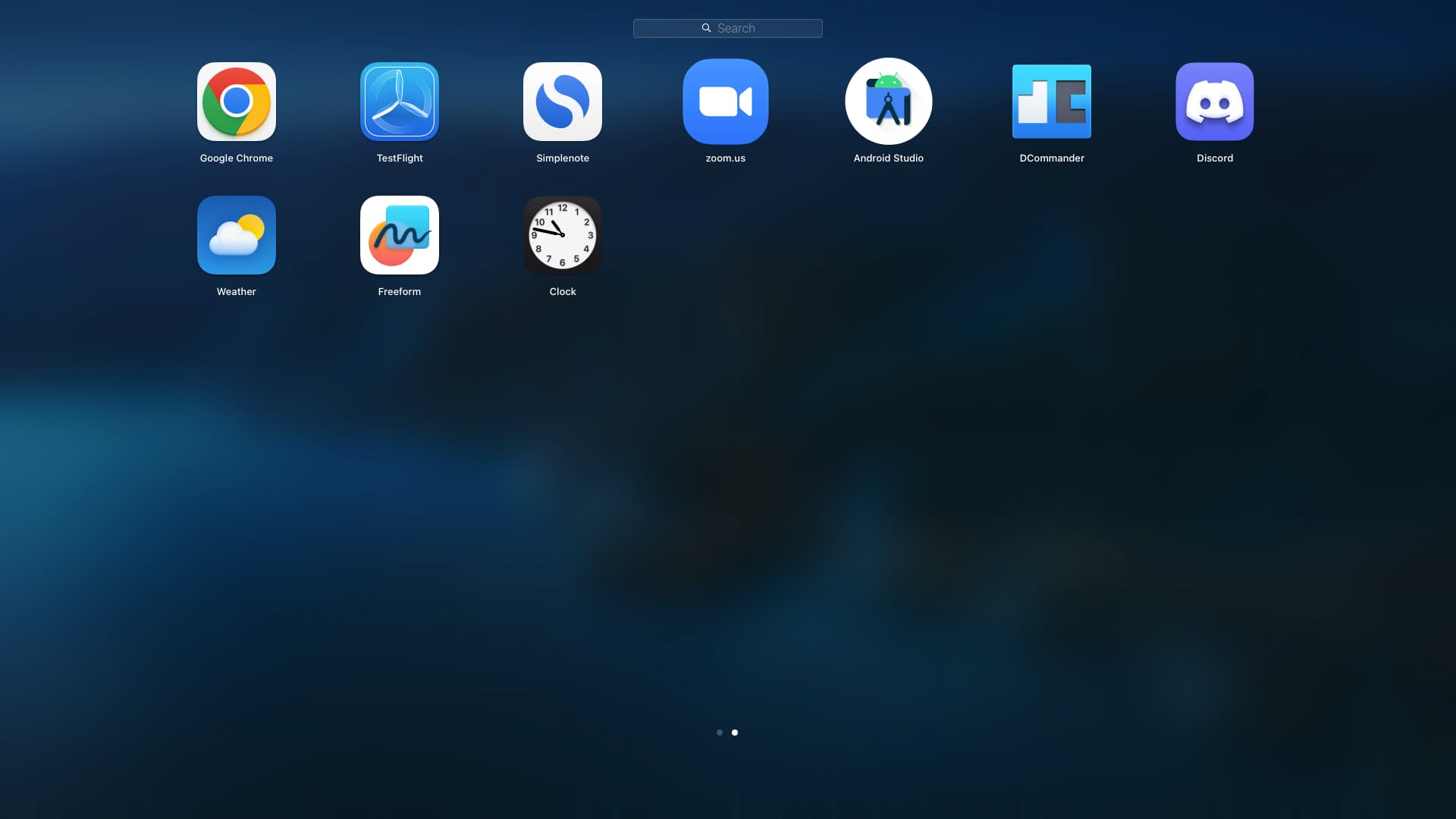
натисніть клавішу "Опції", і з тремтячого списку виберіть потрібну програму, а потім натисніть кнопку "Видалити" поруч з утилітою.
Важливо! Цей спосіб працює переважно для видалення програм для Mac, встановлених через AppStore. Для інших є ще 2 способи.
Спосіб 2 - Видалення програм на Mac за допомогою Finder
Finder - це інструмент, за допомогою якого ви можете видаляти програми, встановлені як через AppStore, так і з інших джерел.
Як використовувати програму Finder для очищення комп'ютера Mac:
Відкрийте утиліту. Для цього натисніть на іконку Finder на панелі завдань;
У Finder знайдіть програму, яку ви хочете повністю видалити;
Виберіть утиліту для видалення. Варто зазначити, що в основному всі встановлені програми знаходяться в розділі "Програми";
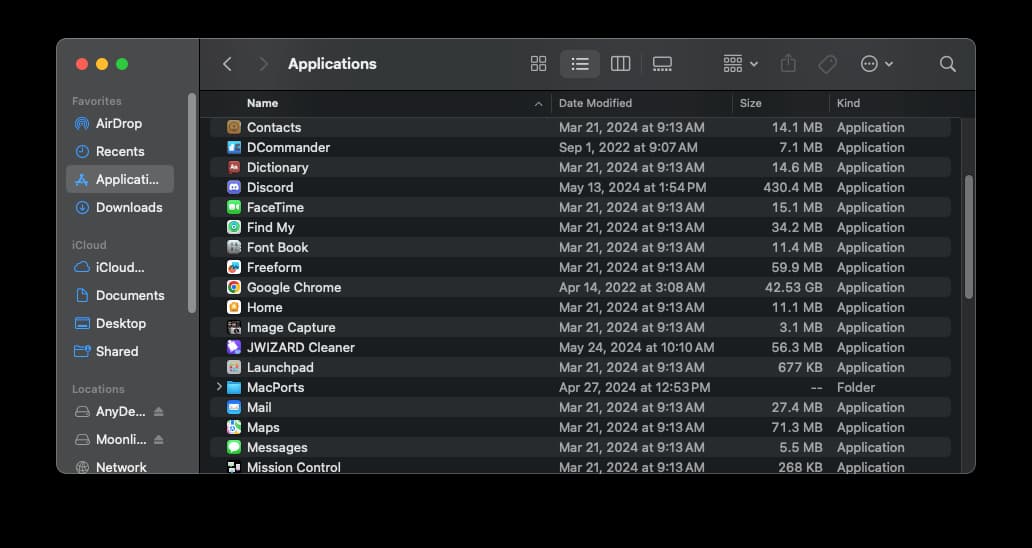
Перемістіть утиліту, яку потрібно видалити, до кошика;
У Finder виберіть "Очистити кошик".
Важливо! Як і Launchpad, Finder також має обмеження. Через нього не можна видаляти утиліти, необхідні для роботи операційної системи. Тому, наприклад, ви не можете "деінсталювати" вбудований додаток для пошти, музики, подкастів тощо.
Крім того, після видалення через Launchpad і Finder залишаються сліди, тобто вони не можуть повністю видалити програму з Mac. Для повного видалення можна скористатися зовнішнім деінсталятором - JWIZARD Cleaner.
Ви можете завантажити його з AppStore або це посилання
Як повністю видалити програму на Mac за допомогою JWIZARD Cleaner
Утиліти надійно замасковані від ручного видалення. Більше того, навіть якщо програма "деінсталюється" вручну, вона може залишити сліди, які уповільнюють роботу операційної системи. Тому, щоб видалити програмне забезпечення напевно, краще скористатися програмою для очищення Mac.
JWIZARD Cleaner - це утиліта з зовнішньою ліцензією, яка дозволяє повністю видалити програму з вашого Mac. Для початку завантажте її за наведеними вище посиланнями та встановіть на свій комп'ютер.
Що робити далі:
Запустіть JWIZARD Cleaner з панелі програм або знайдіть його за допомогою Spotlight;
Виберіть програму, яку ви хочете повністю видалити;
Після цього зовнішній деінсталятор JWIZARD Cleaner повністю очистить ваш Mac від небажаних інструментів, включаючи їхні сліди, такі як тимчасові файли, мовні опції або завантажені оновлення.
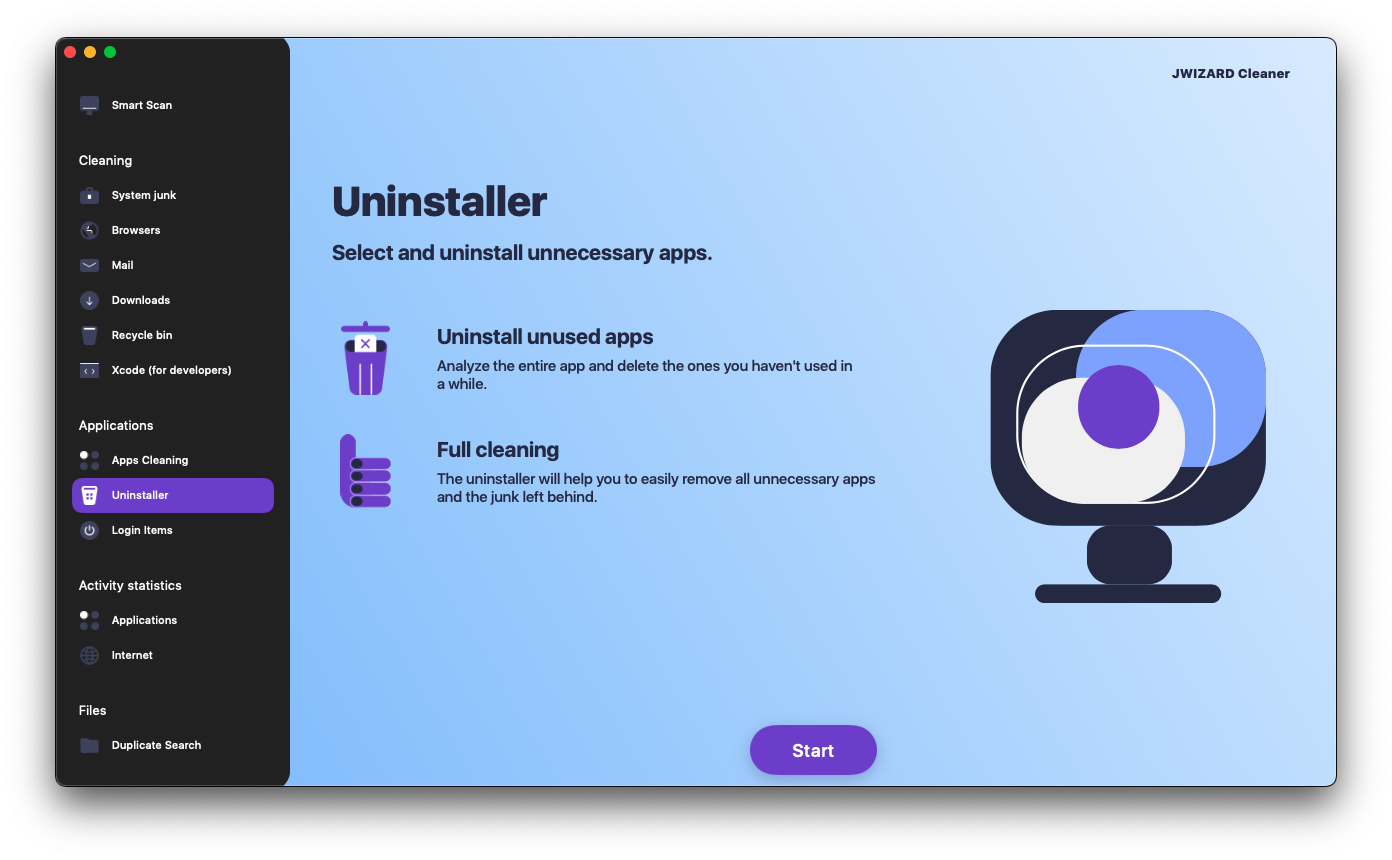
JWIZARD Cleaner не впливає на системні файли. Тому ви можете бути впевнені, що стабільна робота вашої операційної системи буде збережена.
Висновок
Існує кілька способів видалення програм на Mac, наприклад, через Launchpad та Finder. Але найкращий спосіб - скористатися зовнішнім деінсталятором. Він дозволяє повністю видалити програму на Mac, не впливаючи на критичні, важливі для операційної системи файли. Пам'ятайте, що регулярне очищення небажаних файлів - запорука довгої і швидкої роботи персональних комп'ютерів і ноутбуків на macOS.